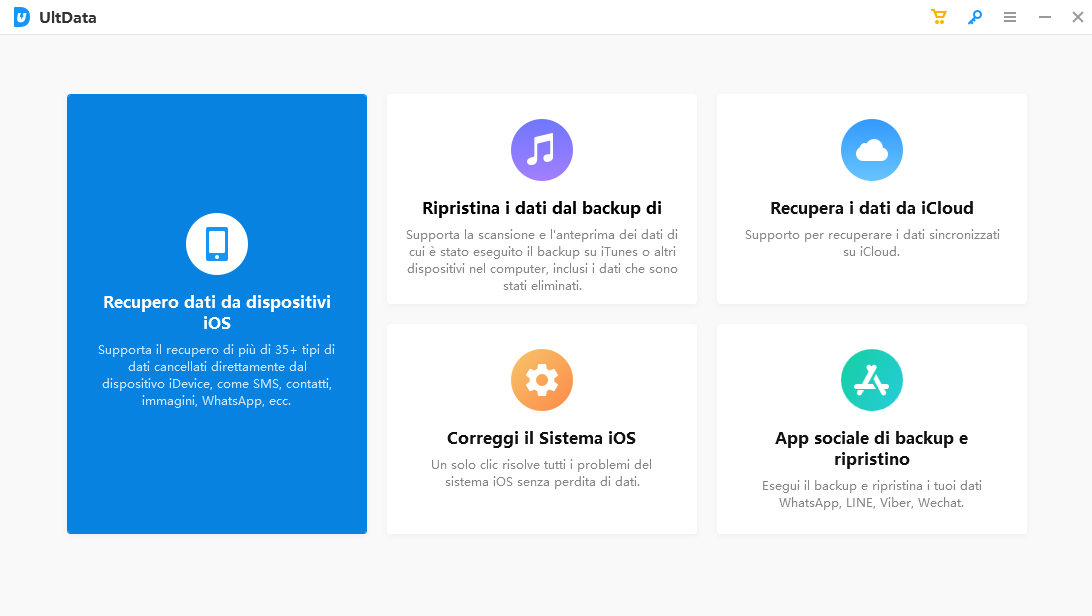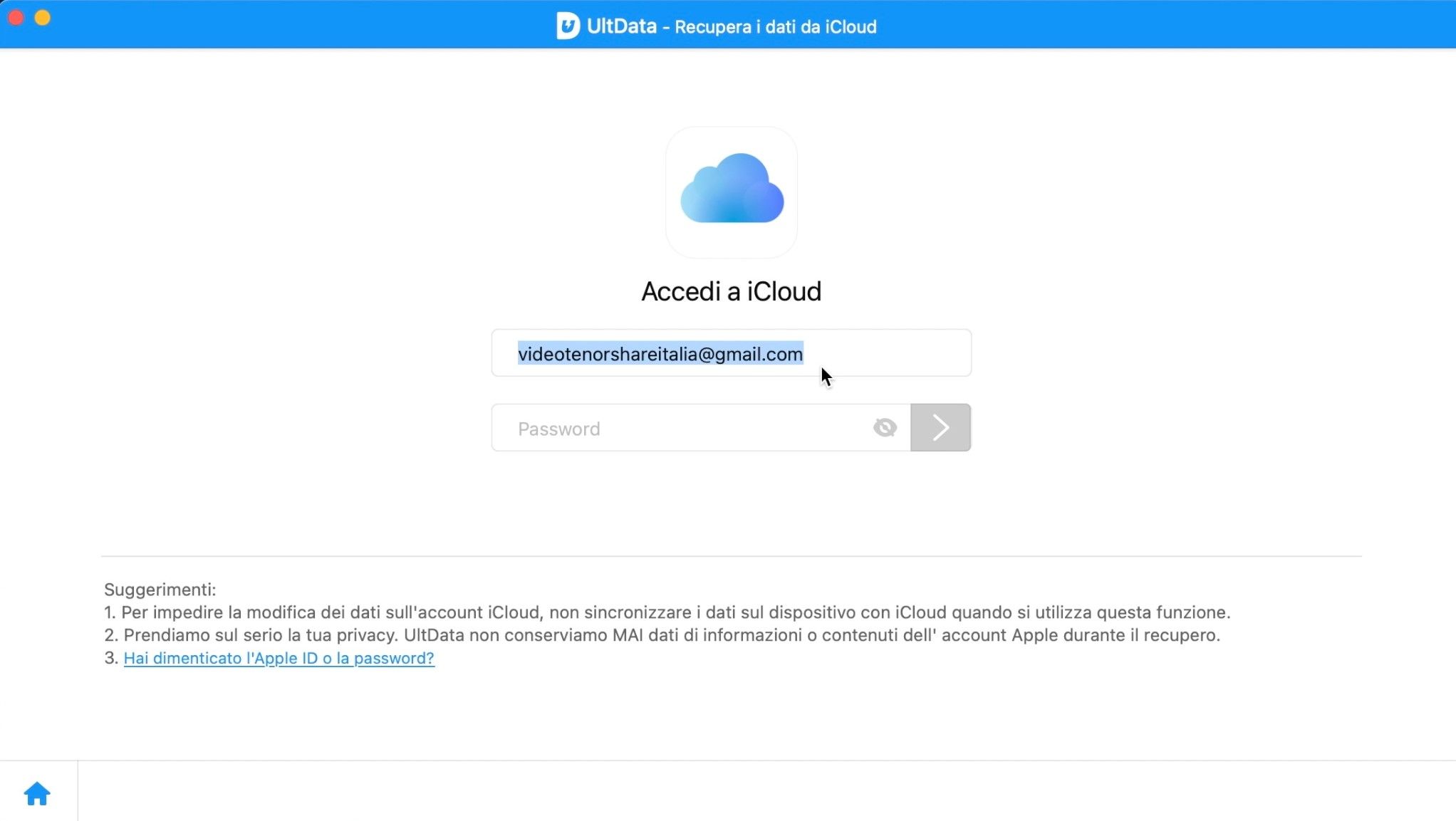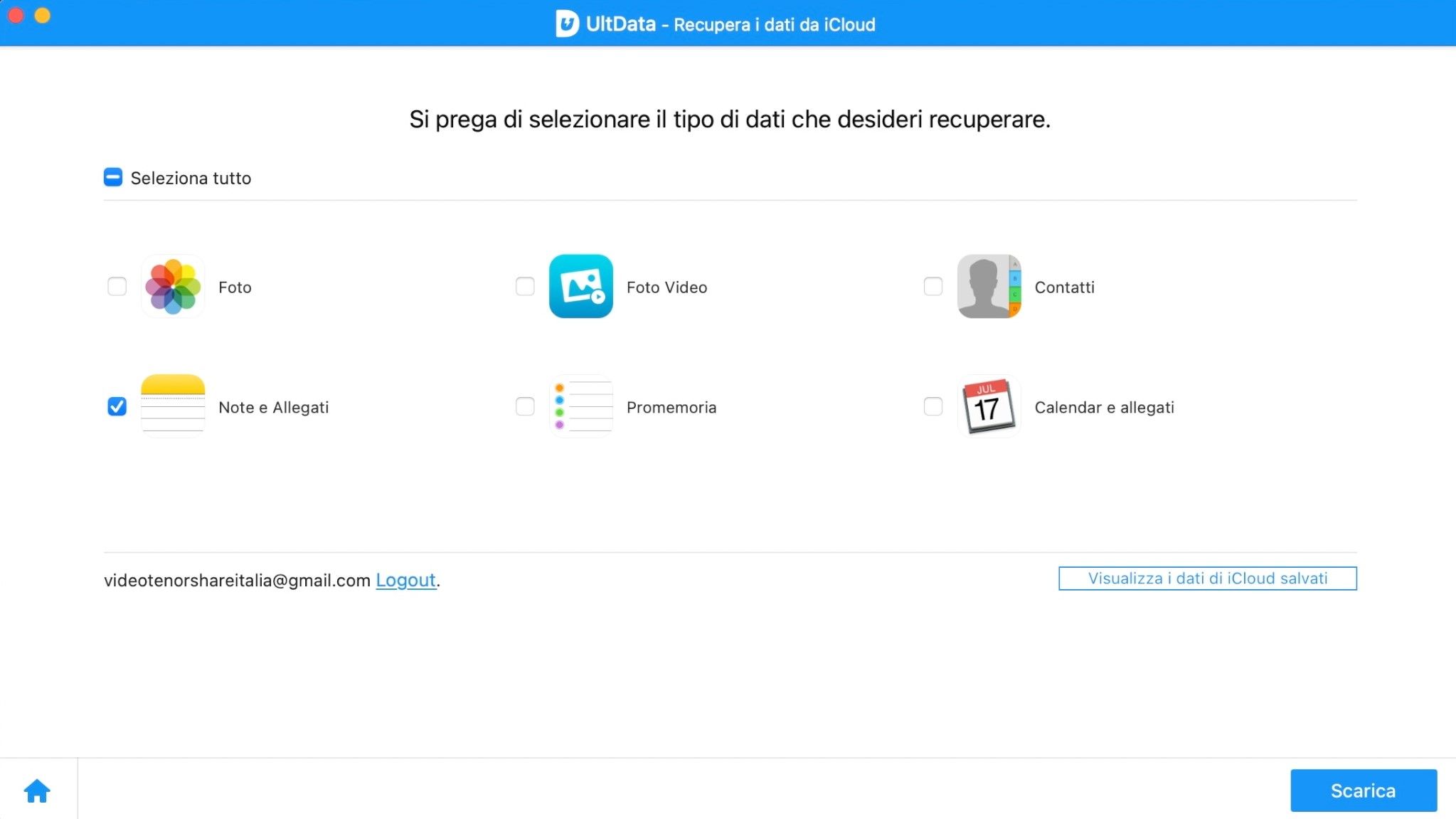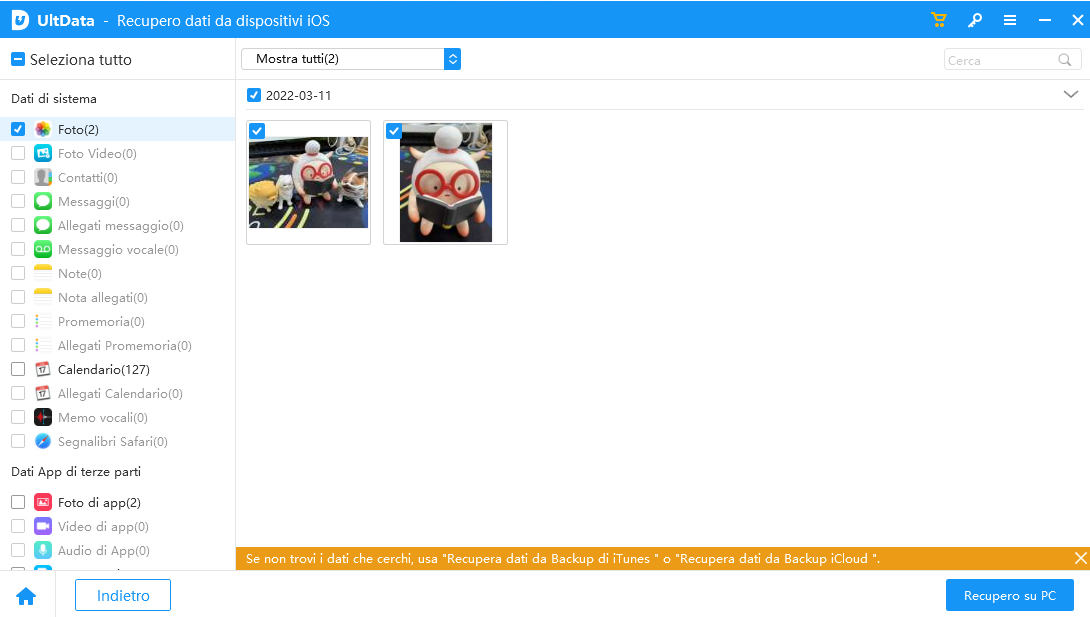Come recuperare file eliminati da iCloud gratuitamente
In questo articolo, ti guideremo attraverso i metodi gratuiti per recuperare file eliminati da iCloud. Che si tratti di un documento importante, una foto preziosa o un video memorabile, la perdita di dati da iCloud può essere un'esperienza frustrante. Fortunatamente, Apple offre diverse opzioni per ripristinare i file eliminati, a condizione che non siano trascorsi più di 30 giorni dalla loro cancellazione.

- Parte 1. Come funziona iCloud?
- Parte 2. Posso recuperare i file eliminati da iCloud?
- Parte 3. Come recuperare i dati da iCloud entro 30 giorniHOT
- Conclusioni
Parte 1. Come funziona iCloud?
iCloud rappresenta il servizio di storage cloud di Apple che agevola gli utenti nell'archiviazione e nella sincronizzazione dei propri dati su tutti i dispositivi appartenenti all'ecosistema Apple, quali iPhone, iPad, iPod Touch e Mac. Questo significa che i file salvati su iCloud sono accessibili da qualsiasi dispositivo Apple e anche da un computer tramite un browser web.
Parte 2. Posso recuperare i file eliminati da iCloud?
Sì, è possibile recuperare file eliminati da iCloud gratuitamente, a patto che non siano trascorsi più di 30 giorni dalla loro cancellazione. Apple conserva automaticamente i file eliminati in una cartella chiamata "Eliminati di recente" per 30 giorni. Trascorso questo periodo, i file vengono eliminati definitivamente e non sono più recuperabili.
Posso ripristinare i file cancellati da iCloud dopo 30 giorni?
Dopo 30 giorni, recuperare i file cancellati da iCloud diventa difficile poiché vengono eliminati definitivamente per preservare la privacy e la sicurezza. Tuttavia, se i file eliminati sono stati precedentemente sincronizzati con iPhone e iPad, lasciando una traccia sul dispositivo, è ancora possibile recuperarli. Tenorshare UltData offre strumenti di scansione e recupero che consentono di recuperare i dati eliminati, anche se sono stati rimossi da iCloud.
Parte 3. Come recuperare i dati da iCloud entro 30 giorni.
Esistono diversi metodi per recuperare i file eliminati da iCloud entro 30 giorni:
Modo 1. Recupera i file da iCloud Drive
La cartella "Eliminati di recente" di iCloud funge da cestino temporaneo per i file eliminati da iCloud Drive. Per fortuna, Apple conserva automaticamente i file eliminati in questa cartella per 30 giorni, offrendoti la possibilità di recuperarli in caso di cancellazione accidentale.
Recuperare file da iCloud Drive.
- Accedi a icloud.com/iclouddrive/ dal tuo browser web.
Clicca sulla cartella "Eliminati di recente".

- Individua i file che desideri recuperare.
Seleziona i file e clicca su "Recupera".

Modo 2. Recupera file eliminati da iCloud.com
Oltre alla cartella "Eliminati di recente", iCloud offre un'ulteriore opzione per il recupero di file eliminati, accessibile direttamente dal web tramite iCloud.com. Questa funzione, chiamata "Recupero dati", permette di ripristinare file eliminati da iCloud Drive o da determinate app Apple, a patto che la cancellazione sia avvenuta entro i 30 giorni precedenti.
Recuperare file cancellati da iCloud.com
- Accedi a iCloud.com dal tuo browser web.
Scorri verso il basso e seleziona "Recupero dei dati".

Seleziona i file che desideri recuperare e clicca su "Recupera".

Modo 3. Recupera Foto e Video iCloud, utilizzando iPhone, iPad o Mac.
Se i file multimediali sono stati sincronizzati su uno o più dispositivi Apple associati allo stesso ID Apple, è possibile che siano ancora archiviati o magari si trovano nella cartella eliminati di recente del dispositivo.
Come procedere:
- Apri l'app Foto su iPhone, iPad, Mac o iPod Touch.
- Vai alla cartella "Eliminati di recente".
- Individua i file che desideri recuperare.
Seleziona foto e video e clicca su "Recupera".

Modo 4. Recupera selettivamente i file dal backup di iCloud.
Questa soluzione offre un metodo più mirato per recuperare i file, concentrandosi specificamente sui backup di iCloud invece che su iCloud stesso. Sebbene il ripristino diretto da iCloud sia un'opzione, presenta alcuni limiti. In particolare, Apple non dispone di una funzione di ripristino selettivo. Di conseguenza, il ripristino diretto comporta la formattazione del dispositivo e il recupero di tutti i dati contenuti nel backup selezionato, sovrascrivendo inevitabilmente i file già presenti sul dispositivo.
La soluzione per non formattare iPhone e iPad!
Tenorshare UltData risolve questo problema permettendo di recuperare selettivamente i dati da un backup iCloud. Con questa funzione, puoi decrittare il backup ed estrarre solo i file necessari, senza ripristinare e formattare l'iPhone o l'iPad, mantenendo intatti i dati più recenti.
Perché scegliere UltData per iOS?
- Recupera solo i dati che ti servono, senza perdere quelli recenti.
- Supporta tutti i tipi di dati: Messaggi, contatti, foto, video, note, cronologia chiamate e molto altro.
- Recupera i dati da iCloud, iTunes, iPhone e iPad.
- Interfaccia intuitiva e guidata per un processo di recupero facile e veloce.
- Recupera i dati persi anche in scenari complessi.
Oltre al recupero selettivo, UltData per iOS offre numerose funzionalità:
- Risolvi problemi di sistema come blocchi, schermate nere o ripristini forzati.
- Recupero dati da iPhone rotti o danneggiati.
- Estrazione dati da backup criptati.
- Trasferimento di dati da un dispositivo iOS all'altro.
-
Scarica UltData For iOS su Windows o Mac.
Avvia UltData per iOS;
Seleziona [Recupera i dati da iCloud].

-
Accedi al tuo account iCloud con ID Apple e Password.

-
Vedrai un elenco di tutti i backup eseguiti su iCloud. Selezionane uno e clicca sul pulsante [Scansione].
-
Ti verrà mostrata una schermata con tutti i file recuperabili dal backup scansionato. Seleziona i dati che desideri recuperare e clicca su [Download].

-
Conclusa la scansione del backup di iCloud;
1.Accedi al pannello sulla sinistra.
2.Seleziona le categorie di file che desideri recuperare.
3.Nel pannello centrale, vedrai tutti i file recuperati da iCloud.
4.Seleziona quelli che desideri ripristinare e clicca su [Recupero su PC].

Conclusioni
Recuperare file eliminati da iCloud gratuitamente è possibile, purché non siano trascorsi più di 30 giorni dalla loro cancellazione. Utilizzando le funzionalità integrate di iCloud, come la cartella "Eliminati di recente" e l'opzione "Recupero dei dati" su iCloud.com, puoi ripristinare facilmente i file eliminati. Per esigenze più specifiche, come il recupero selettivo dei dati da un backup di iCloud, strumenti come Tenorshare UltData offrono soluzioni efficaci senza la necessità di formattare il dispositivo. Seguendo i metodi descritti in questo articolo, puoi recuperare documenti, foto, video e altri dati preziosi, riducendo al minimo la frustrazione legata alla perdita di file.
Esprimi la tua opinione
Esprimi la tua opinione
Crea il tuo commento per Tenorshare articoli
- Tenorshare 4uKey supporta come rimuovere la password per il tempo di utilizzo schermo iPhone o iPad senza perdita di dati.
- Novità Tenorshare: iAnyGo - Cambia la posizione GPS su iPhone/iPad/Android con un solo clic.
- Tenorshare 4MeKey: Rimuovere il blocco di attivazione di iCloud senza password/Apple ID.[Supporto iOS 16.7].

Tenorshare UltData
Miglior Software di Recupero Dati per iPhone
Massima Percentuale di Recupero Dati